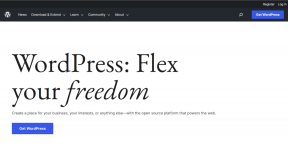Hvordan få noen av listen over bestevenner på Snapchat
Miscellanea / / June 12, 2023
Har du noen gang ønsket å justere bestevennelisten din på Snapchat for å omdefinere din nærmeste krets på Snapchat? I denne artikkelen vil vi veilede deg om hvordan du får noen fra din bestevenneliste på Snapchat, noe som tilsynelatende gir deg full kontroll over hvem som vises i denne eksklusive kretsen.
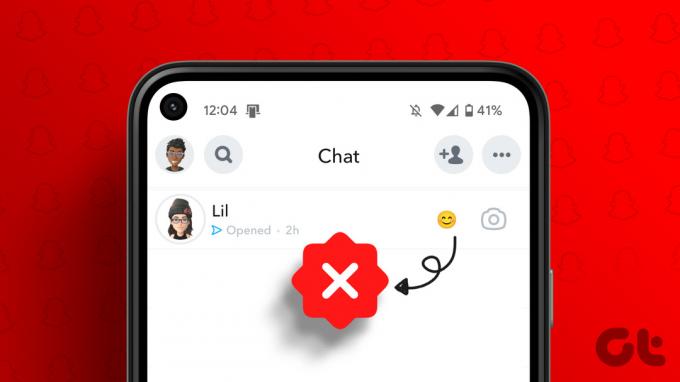
Hvorfor vil du fjerne noen fra bestevennelisten din på Snapchat, spør du? Vel, det kan være ulike årsaker til denne avgjørelsen.
- Det kan være lurt å opprettholde personvernet og holde dine nærmeste forbindelser diskrete.
- Relasjonsdynamikken din har endret seg, og du anser ikke lenger den personen som en av dine nærmeste venner.
Hvis du fjerner noen fra din bestevenneliste, kan du justere synligheten av dine sosiale interaksjoner og sikre at listen nøyaktig gjenspeiler dine nåværende relasjoner. La oss begynne med artikkelen og lære hvordan du fjerner noen fra bestevenner på Snapchat uten videre.
Hvordan fjerne noen fra bestevenner ved å slette dem
Det er enkelt å fjerne noen fra listen over bestevenner på Snapchat ved å slette dem. For demonstrasjon bruker vi en Android-enhet. Du kan imidlertid følge trinnene nedenfor på en iOS-enhet også.
Trinn 1: Start Snapchat-appen og gå til Chat fra den nederste navigasjonslinjen.
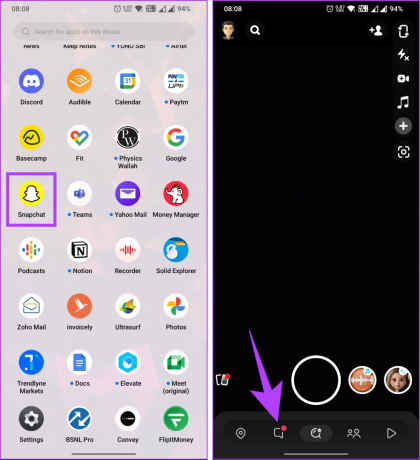
Steg 2: Velg den beste vennen du vil fjerne fra kontaktene dine ved å trykke på deres Bitmoji.
Du vil bli tatt til Snapchat-profilen deres.
Trinn 3: Trykk på det tre horisontale ikonet øverst til høyre på profilen deres.

Trinn 4: Velg Administrer vennskap fra det nederste arket.
Trinn 5: Velg alternativet Fjern venn eller blokker under alternativet Administrer vennskap.

I popup-vinduet for bekreftelse velger du Fjern eller Blokker i henhold til forrige valg.
Det er det. Du har fjernet personen fra vennelisten din. Dessuten kan du legge dem til igjen senere. Men hvis du har blokkert dem, vil de ikke kunne kontakte deg. Hvis du vil vite mer om blokkering på Snapchat, sjekk vår dybdeveiledning på Snapchat Block vs. Fjerne.
Hvis du ikke vil fjerne eller blokkere din beste venn fra Snapchat, kan du erstatte dem; Fortsett å lese.
Fjern noen fra bestevenner ved å erstatte dem
Merk: For demonstrasjonen bruker vi en Android-enhet. Du kan også følge de samme trinnene på iOS-enheter.
Trinn 1: Start Snapchat-appen og gå til Chat fra den nederste navigasjonslinjen.
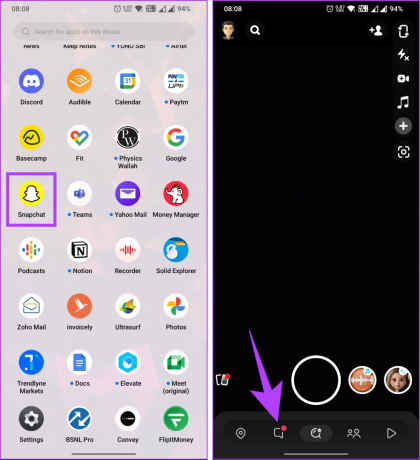
Steg 2: Velg den beste vennen du vil fjerne fra kontaktene dine ved å trykke på deres Bitmoji.
Du vil bli tatt til Snapchat-profilen deres.
Trinn 3: Trykk på det tre horisontale ikonet øverst til høyre på profilen og velg Chat-innstillinger.

Trinn 4: På den neste skjermen slår du av meldingsvarsler og trykker på Ferdig.

Trinn 5: Trykk på det tre horisontale ikonet i øverste høyre hjørne igjen. Fra det nederste arket velger du Story Settings.

Trinn 6: Slå nå av Story Notifications og slå på Demp Story, og trykk på Ferdig.

Alle de ovennevnte alternativene vil hjelpe deg å unngå å samhandle med personen på Snapchat, og effektivt erstatte dem med noen andre. Hvis denne måten å erstatte vennen din på Snapchat er for vanskelig, gå videre til følgende metode.
Les også: Hvordan hindre folk i å legge deg til på Snapchat
Fjern noen fra bestevenner på Snapchat uten å slette dem
Det er flere måter å fjerne noen fra Snapchat-vennelisten din uten å slette dem fra Snapchat-kontoen din. Vi har listet opp alle mulige måter for deg å gå gjennom og utføre den du foretrekker.
Metode 1. Trick Snapchats algoritme
Dette er en av de enkleste måtene å fjerne noen fra din beste venn. Du trenger bare å redusere interaksjonen med noen du ikke vil forholde deg til ved å sende færre snaps og meldinger.
Algoritmen vil begynne å spore endringene i samtalen og delemønstrene dine, og endre din beste venns status over tid. Vær oppmerksom på at du kan måtte vente 7 til 12 dager (variabel) før endringene trer i kraft. Hvis dette ser tidkrevende ut, gå til neste metode.
Metode 2. Skjul bestevenner på Snapchat
Ingen kan se dine beste venner bortsett fra deg. Hvis du ikke vil se dem, eller du ikke vil at noen andre skal se dem, kan du enkelt skjule dem ved å følge metodene nedenfor.
1. Ved å endre den relaterte emojien
Trinn 1: Start Snapchat-appen og gå til Chat fra den nederste navigasjonslinjen.
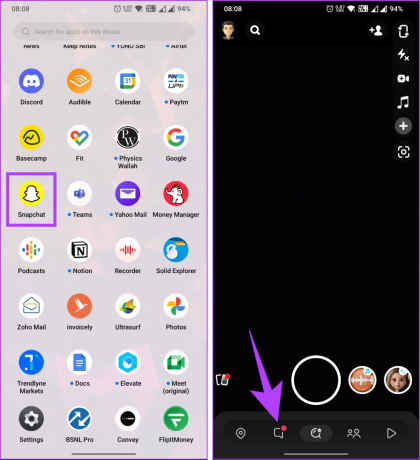
Steg 2: På Chat-skjermen går du til ikonet med tre prikker i øverste høyre hjørne. Fra det nederste arket velger du «Tilpass bestevenn-emojier».
Dette alternativet åpner en liste over etiketter som er tildelt vennene dine, for eksempel Super BFF, BFF, Besties, BFs, Mutual Besties, Mutual BFs, og så videre.

Trinn 3: Trykk nå på emojien du vil endre og velg en annen for å erstatte den.
Merk: For demonstrasjonen går vi med Super BFF-alternativet.

Nå som du har endret emojiene som ingen ser (på et øyeblikk), kan du forutsi de beste vennene eller en hvilken som helst annen kategori fra listen over vennene dine.
Hvis du ønsker å bytte tilbake til standard i fremtiden, kan du gjøre det ved å klikke på 'Tilbakestill til standard'-knappen nedenfor på samme skjerm. Når det er sagt, det er en annen måte å skjule bestevenner på Snapchat.
2. Ved å endre antall bestevenner på Snapchat
Snapchat pleide å gi deg muligheten til å begrense antall bestevenner som vises (1-8) på Snapchat-chatlisten din. Men på tidspunktet for skrivingen av dette stykket var alternativet ikke lenger tilgjengelig.
Du kan imidlertid sjekke om dette alternativet er tilgjengelig i demografien din ved å starte Snapchat-appen på enheten din > trykke på profilen din i øverste venstre hjørne > velg tannhjulikonet i øverste høyre hjørne > velg Administrer alternativ under Tillegg Tjenester.
Hvis du har ombestemt deg og ønsker å legge til personen du fjernet fra Snapchat-profilen din på nytt, fortsett å lese.
Hvordan (re) legge til din venn eller bestevenn
Du kan legge til vennen din tilbake til Snapchat enten gjennom Snapcode eller med brukernavnet. Følg trinnene nedenfor.
Trinn 1: Start Snapchat og trykk på Søk-knappen øverst til venstre ved siden av profilen din Bitmoji.

Steg 2: Skriv inn vennens navn eller brukernavn, og fra listen over kontoer trykker du på Legg til-knappen ved siden av vedkommendes konto for å legge dem til på vennelisten din på nytt.
Merk: Hvis du har personens telefonnummer, kan du også legge dem til på Snapchat fra telefonens kontaktliste.
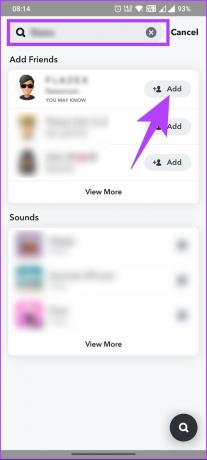
Merk: Hvis du legger til noen på nytt, kan det hende at du ikke legger dem til på nytt på listen over beste venner. Du må samhandle med dem ved å utveksle Snaps, tekster osv. i en uke eller to før Snapchat rangerer dem som din beste venn.
Vanlige spørsmål om å fjerne noen fra bestevenner på Snapchat
Endringen er umiddelbar når du fjerner noen som bestevenn på Snapchat. Når du fjerner dem, vil de ikke lenger vises på listen over bestevenner, og de vil ikke lenger se at de er oppført som din bestevenn. Du kan sjekke vår dybdeforklaring på slette venner på Snapchat.
Super BFF-funksjonen på Snapchat, som lar deg og en venn opprettholde en rekke selv om dere ikke bytter snaps på en dag, varer i to uker (14 dager). I løpet av denne tiden kan du og vennen din opprettholde streaken din uten å sende snaps til hverandre hver dag.
I følge Snapchat, kan du ha opptil åtte bestevenner på profilen din. Hyppigheten og intensiteten av interaksjonene dine med andre Snapchat-brukere bestemmer disse beste vennene. Listen over bestevenner er dynamisk og kontinuerlig oppdatert basert på din nylige aktivitet.
Ikke nødvendigvis. Bestevenner-funksjonen bestemmes individuelt for hver bruker på Snapchat. Bare fordi noen er oppført som din beste venn, garanterer det ikke at du også er deres beste venn. Bestevennelisten er basert på frekvensen og intensiteten av interaksjonene dine med andre Snapchat-brukere.
Finn din nye BFF
Å ta kontroll over bestevennelisten din på Snapchat er avgjørende for å opprettholde personvernet og gjenspeile dine nåværende forhold nøyaktig. Ved å følge trinn-for-trinn-instruksjonene i denne artikkelen, har du nå kunnskapen til få noen fra din bestevenneliste og tilpass Snapchat-opplevelsen din slik at den stemmer overens med din preferanser.
Sist oppdatert 12. juni 2023
Artikkelen ovenfor kan inneholde tilknyttede lenker som hjelper til med å støtte Guiding Tech. Det påvirker imidlertid ikke vår redaksjonelle integritet. Innholdet forblir objektivt og autentisk.